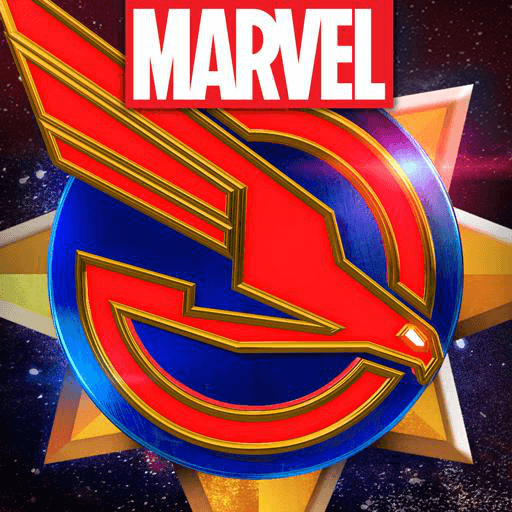Android プラットフォーム
Android 開発の現状を学びましょう。最新リリースと、以前のリリースの詳細を確認できます。デバイスのエコシステムや最新の Android 開発をご紹介するとともに、さまざまなトレーニング コースもご用意しています。
トレーニング
Android アプリの開発方法を学ぶ
初心者から上級者までを対象としたトレーニング コースです。セットアップや Hello World のコーディングに加えて、より詳しい開発方法も学べます。

延長
大画面のデバイス
スマートフォン、タブレット、折りたたみ式デバイス、ChromeOS デバイスに合わせて調整できる、レスポンシブ レイアウトの使用方法をご確認ください。
最新の Android
Jetpack Compose
ネイティブ UI を構築するための最新のツールキットを使って、Android での UI の開発を簡素化、高速化できます。少ないコード、パワフルなツール、直感的な Kotlin API でアプリを開発しましょう。

最新の Android
Kotlin
多くの Android デベロッパーが Kotlin の手軽さと機能性の高さを評価しており、今では Android で Kotlin を使って快適に開発を行なっています。
デベロッパーの事例
Android で成功を収めているデベロッパーの事例。
Marvel Strike Force がインストール率を改善
Marvel Strike Force は人気があるにも関わらず、ファイルサイズが大きいことが原因で、期待されていたオーガニック インストール数は達成できていませんでした。その窮地を救ったのが Google Play Instant です。
Cuvva が Jetpack Compose を導入
Cuvva の Android エンジニアが、単方向データフローと Jetpack Compose を使用するようにアプリを再構築した方法をご確認ください。
Duolingo でコード行数を平均 30% 削減
コードベースの行数が毎年 46% 増加している状況で、Duolingo の Android デベロッパーは、Java から Kotlin への移行に活路を見出しました。